Conociendo AdGuard v4.0 para Android: la pantalla de estadísticas
Estamos de vuelta con más información sobre las nuevas características de AdGuard v4.0 para Android. Este es el segundo artículo de una serie que tiene como objetivo ayudarte a familiarizarte con la actualización de la aplicación. Si te perdiste nuestro primer artículo comparando la v4.0 con su predecesora v3.6, puedes leerlo aquí.
La versión más reciente, AdGuard v4.0 para Android, cuenta con una nueva pantalla: Estadísticas. Es prácticamente un panel de control que reúne datos muy completos que antes estaban dispersos en varias pantallas de la aplicación o simplemente no estaban disponibles. Vamos a sumergirnos en esta funcionalidad para explorar en detalle cada una de sus características.
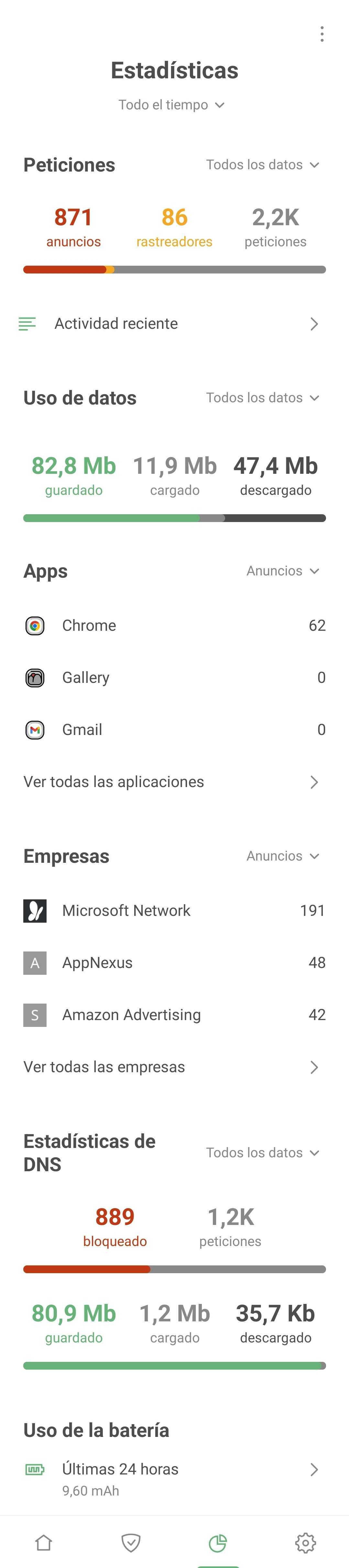
Para una introducción a las Estadísticas, simplemente toca el ícono del gráfico, ubicado en la segunda posición de derecha a izquierda en la barra de navegación en la parte inferior de la pantalla. Las estadísticas están categorizadas en diferentes secciones para tu conveniencia:
- Solicitudes
- Uso de datos
- Aplicaciones
- Empresas
- Estadísticas DNS
- Uso de batería
Solicitudes
Aquí puedes ver algunos datos de la pantalla principal: el número de anuncios bloqueados, de rastreadores y el total de solicitudes. Selecciona el periodo de tiempo para el que accedes a estas estadísticas: 24 horas, 7 días, 30 días o todo el periodo de tiempo desde que comenzaste a usar la app.
Y ahí es donde todo se pone interesante. Puedes pulsar sobre cualquier estadística para abrir un gráfico que representa visualmente las tendencias del periodo de tiempo seleccionado. También puedes filtrar las solicitudes por tipos de datos: móviles, Wi-Fi o todos los datos combinados.
También verás la función Actividad reciente, antes conocida como Registro de filtrado. Ella muestra las últimas 10000 solicitudes procesadas por AdGuard. Y, rápida y fácilmente, puedes bloquear o desbloquear cualquier solicitud.
Para aquellos que siempre están buscando información detallada, la sección Actividad Reciente es de gran ayuda, especialmente útil para los usuarios más avanzados que quieran crear sus propias reglas de filtrado.
Uso de datos
Siempre estamos hablando de cómo AdGuard te ayuda a ahorrar datos de tráfico al bloquear anuncios y rastreadores. Pero con AdGuard v4.0 para Android, hemos dado un paso más y ahora ofrecemos una representación visual del tráfico ahorrado en el gráfico de uso.
Este gráfico no solo muestra cuántos datos de tráfico has ahorrado, sino que también revela la cantidad de datos de descarga y carga en tus dispositivos. Si deseas algo más específico, puedes filtrar estas solicitudes por tipos de datos.
Aplicaciones
Pero ahora, pasemos a la parte divertida: las estadísticas para cada aplicación instalada en tu dispositivo Android. Toca Ver todos los aplicativos para descubrir qué aplicaciones rastrean tu actividad con mayor frecuencia y te bombardean con anuncios. Probablemente, Chrome encabeza esta lista.
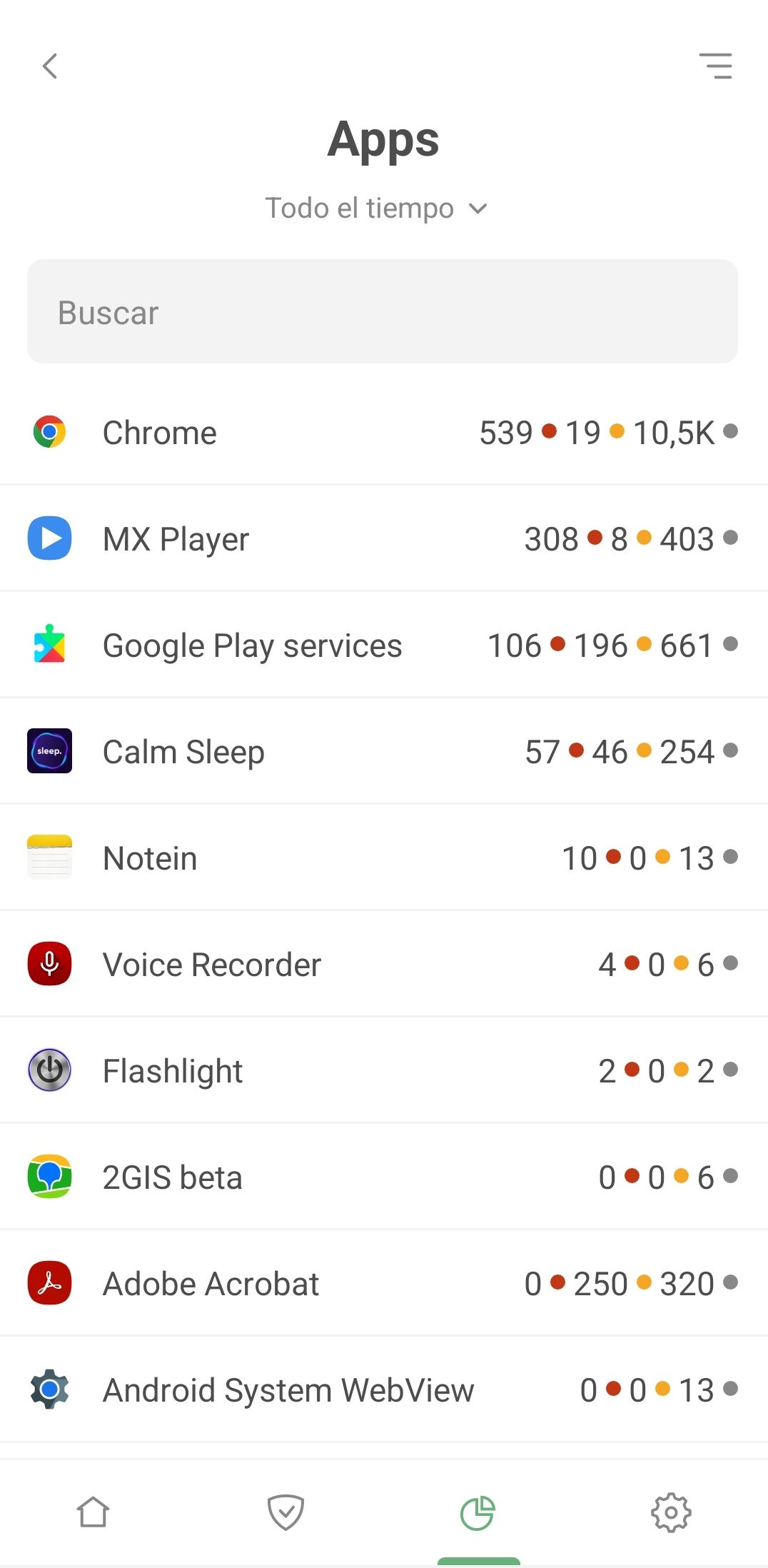
Selecciona cualquier aplicación de la lista y tócala para obtener más detalles. Aquí tendrás una visión completa de las empresas y sitios web que se comunican contigo.
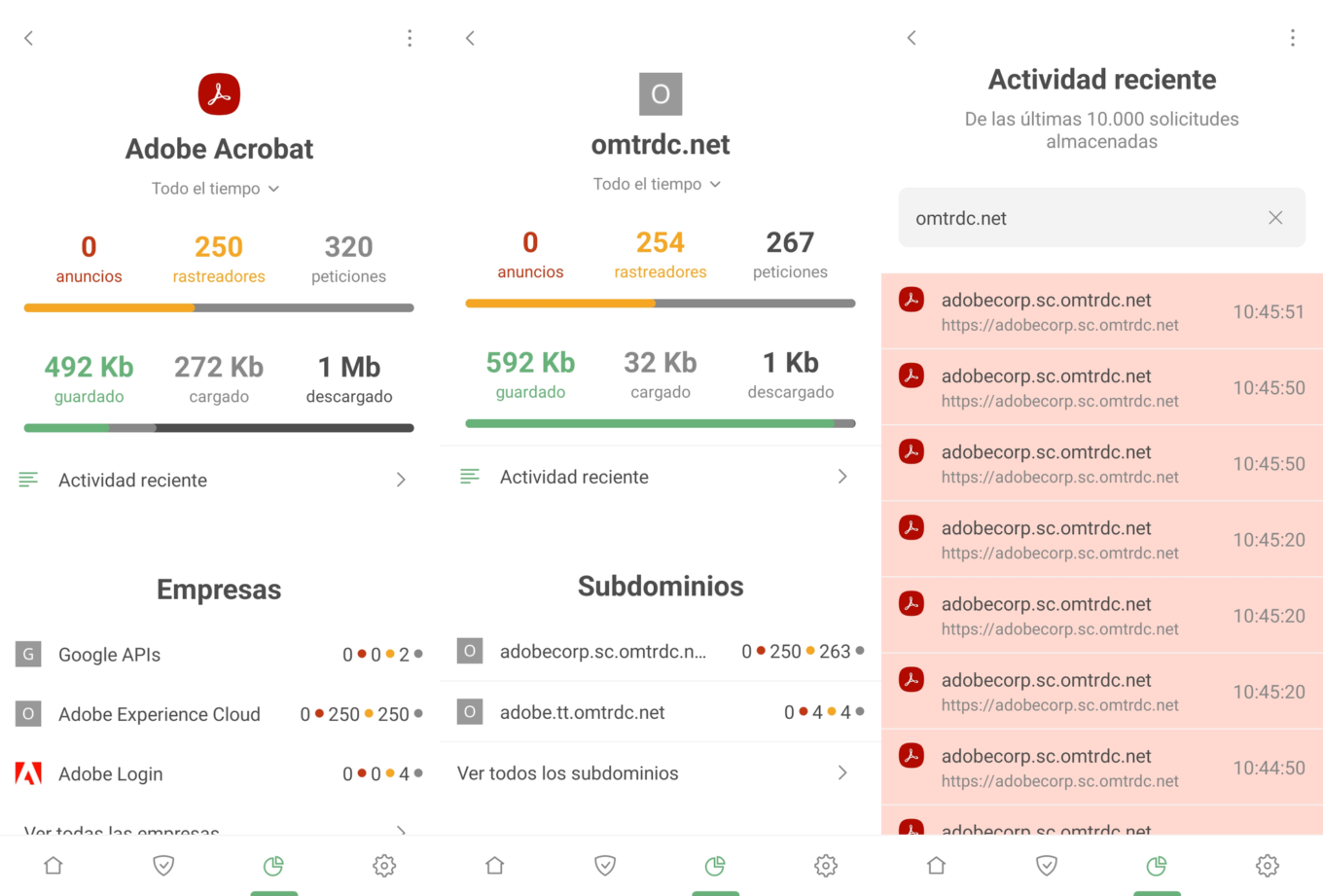
Vamos a observar Adobe Acrobat, una aplicación popular para trabajar con archivos PDF. ¿Qué descubrimos? Un número significativo de solicitudes bloqueadas al dominio omtrdc.net, utilizado por Adobe para recopilar datos personales.
AdGuard es más que capaz de bloquear varios rastreadores conocidos. Para ello, no olvides activar la Protección contra rastreo. Sin embargo, a veces tenemos que permitir algunas solicitudes "cuestionables" para evitar que se vea afectada tu experiencia en Internet. Por ejemplo, los servicios de Google están presentes en casi todas las aplicaciones. Si bloqueáramos todas las solicitudes de Google, probablemente interferiríamos en el funcionamiento de las aplicaciones.
.png?mw=1360)
Echemos un vistazo a la aplicación MX Player, amada por muchos debido a su compatibilidad con una amplia variedad de formatos de audio y video. ¡Es sorprendente la cantidad de solicitudes a servidores de anuncios, ¿verdad?
La decisión sobre qué hacer al respecto está completamente en tus manos. Si te molesta la cantidad de solicitudes de un solo aplicativo por parte de una empresa con una reputación cuestionable, puedes desinstalarlo y encontrar una alternativa. También puedes ir a Actividad reciente, identificar una solicitud sospechosa y crear una regla de bloqueo allí mismo.
Empresas
La sección Empresas ofrece una perspectiva única sobre tus datos. Aquí puedes ver todas las empresas que realizan solicitudes a tus dispositivos. Simplemente toca Ver todas las empresas para ver la lista completa, incluyendo el número de anuncios y rastreadores bloqueados en cada empresa, así como el número de solicitudes.
Pero eso no es todo. Toca cualquier empresa y encontrarás datos muy detallados. Todo está ahí: a qué dominios se dividen las solicitudes, cuántas de ellas fueron bloqueadas y qué aplicaciones las envían. Toda esta información te brinda una visión completa de todo lo que sucede detrás de escena.
Para un experimento interesante, ve a Empresas y busca "Facebook Audience Network". Esta es una red de anuncios y servicio de análisis de audiencia de aplicaciones propiedad de nada más y nada menos que Facebook.
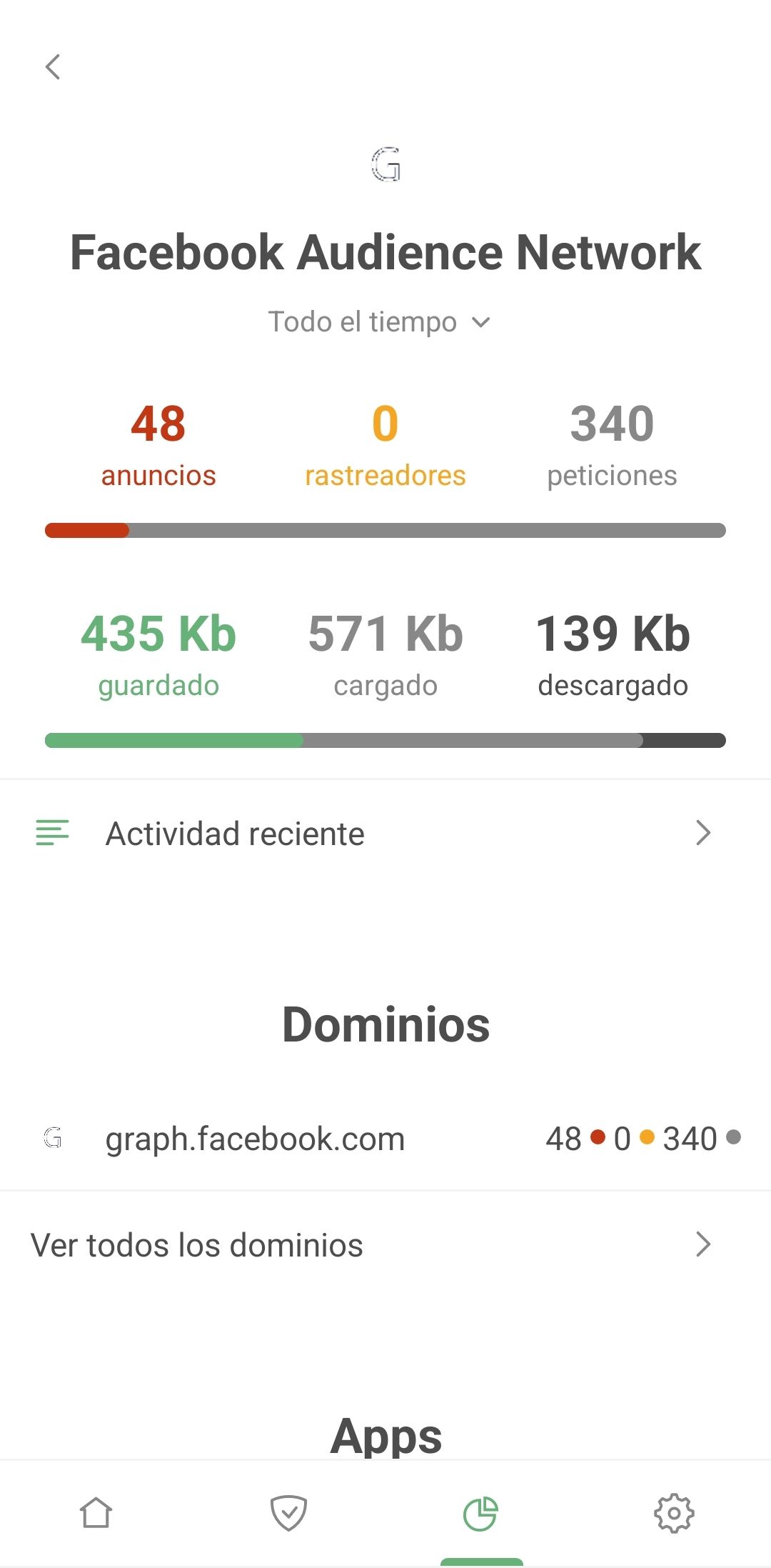
Comprueba qué aplicaciones están enviando solicitudes al dominio Facebook Audience Network. La galería de tu celular y tu editor de fotos, tu reloj inteligente, aplicaciones de mensajería, salud y compras... todas están enviando tus datos a Facebook.
¿Y cómo sucede esto? Los desarrolladores a menudo recurren a Audience Network para monetizar sus aplicaciones a través de anuncios y para estudiar el comportamiento de los usuarios. En otras palabras, Facebook está estudiando tu comportamiento. Incluso si nunca has creado una cuenta en Facebook, estas aplicaciones aún pueden compartir tus datos con la plataforma. Ya planteamos este problema en 2018, pero sigue siendo más relevante que nunca.
Estadísticas DNS
Necesitarás tener la protección DNS activada antes de que los datos de esta sección se recopilen y muestren. Puedes ver el número total de solicitudes enviadas y cuántas de ellas fueron bloqueadas por AdGuard en gráficos. También encontrarás estadísticas sobre la cantidad de tráfico ahorrado, descargado y subido.
Uso de batería
Si has notado que AdGuard aumenta el consumo de batería en tu teléfono inteligente, puede parecer contradictorio, especialmente cuando el bloqueo de anuncios debería ahorrar batería al evitar la descarga y procesamiento de scripts.
Sin embargo, es importante recordar que AdGuard filtra el tráfico de todas las aplicaciones de tu dispositivo. Como resultado, Android asigna todo este uso de tráfico a AdGuard, dando una idea errónea de lo que realmente está sucediendo. Para comprender de manera realista las fuentes que AdGuard está consumiendo, accede a la pestaña Uso de batería.
Conclusión
En una era en la que las empresas están constantemente buscando datos de los usuarios y las aplicaciones parecen distribuirlos fácilmente, creemos que es crucial empoderar a los usuarios con la comprensión de lo que está sucediendo en sus dispositivos. La pantalla de Estadísticas en AdGuard 4.0 para Android es nuestra respuesta ante la audacia de los gigantes tecnológicos que a menudo sobrepasan los límites de lo aceptable en aras de su propio beneficio.
Planeamos seguir mejorando las Estadísticas. Por ejemplo, en el futuro, planeamos mostrar no solo los nombres de las empresas que reciben tus solicitudes, sino también los sectores en los que están involucradas.
¿Qué más te gustaría ver en las estadísticas? AdGuard siempre valora los comentarios de la comunidad durante los procesos de programación. Si tienes ideas, te invitamos a sugerir nuevas funcionalidades o votar por sugerencias existentes.
Comienza a usar AdGuard 4.0 para Android hoy mismo y recupera el control sobre tus datos.






















































